сохранение файлов непосредственно в облаке [Chrome]
Зачем скачивать файлы на свой компьютер, только чтобы загрузить их куда-то еще? Избавьте себя от ненужных кликов, «загрузив» файлы прямо в облако, пропустив весь ваш жесткий диск.
Cloud Save отправляет потенциальные загрузки непосредственно в веб-службы, включая Dropbox, Google Docs, Facebook, Flickr, Picasa и другие. Просто щелкните правой кнопкой мыши файл, а затем решите, куда вы хотите отправить файл. Эта функция настолько ошеломляюще полезна, что вы удивитесь, почему она изначально не встроена в Chrome, особенно когда Google готовится продавать ноутбуки с ОС Chrome.
Расширением является работа antimatter15, которая все еще активно его совершенствует. Пока это работает прекрасно для меня.
Использование Cloud Save
Итак, вы наткнулись на файл, который хотите отправить в веб-сервис. Предполагая, что вы уже установили Cloud Share [больше не доступно], все, что вам нужно сделать, это щелкнуть правой кнопкой мыши ссылку на файл:
Как видите, в меню вы найдете опцию «Сохранить в облаке». Выберите сервис, в который вы хотите отправить свой файл; это, конечно, будет зависеть от типа файла. Если вы впервые используете определенную службу в облачном хранилище, вас попросят авторизовать приложение. Авторизация Dropbox выглядит так:
Выберите сервис, в который вы хотите отправить свой файл; это, конечно, будет зависеть от типа файла. Если вы впервые используете определенную службу в облачном хранилище, вас попросят авторизовать приложение. Авторизация Dropbox выглядит так:
Будьте осторожны, чтобы действительно авторизовать приложение: если вы этого не сделаете, служба может не работать. Мне пришлось переустановить Cloud Save, чтобы Dropbox заработал, после случайного нажатия кнопки «Нет».
Как только все будет авторизовано, передача начнется. Вы увидите предупреждение в стиле Chrome с прогрессом:
Как долго это займет, очевидно, зависит от размера файла, так что наберитесь терпения.
Вы также можете использовать страницу настроек для загрузки файла с вашего компьютера:
Это не соответствует цели приложения, но я видел, как некоторые время от времени его используют.
Поддерживаемые Услуги
Cloud Save поддерживает довольно много сервисов, многие из которых являются фаворитами MakeUseOf. Текущий список включает в себя:
Текущий список включает в себя:
- Picasa
- TwitPic
- Flickr
- Posterous
- Twitrpix
- Twitgoo
- Imgly
- SugarSync
- Dropbox
- Гугл документы
- Минус
- Облачное приложение
- Amazon Cloud
- DropIr
- WebDAV
- Dropdo
Это хороший выбор приложений. Существуют приложения для хранения данных, такие как Dropbox или Sugarsync, и более социально ориентированные приложения, такие как Facebook или Flickr. Те, кто хочет отправлять фотографии в другое место, должны быть особенно довольны, потому что в приведенном выше списке нет недостатка в приложениях, связанных с фотографиями. Поддержка большего количества веб-приложений вполне может быть в будущем, так что следите за обновлениями.
Было бы неплохо иметь возможность сохранять файлы в определенную папку в Dropbox и других сервисах. Интересно, это произойдет в конце концов?
Заключение
Мне нравится видеть такие вещи, потому что мне нравится программное обеспечение, которое упрощает жизнь. Позволяя пользователям отправлять файлы непосредственно в веб-приложения, вместо того, чтобы требовать от них загрузки и повторной загрузки файла, Cloud Save, безусловно, является программой, которая может сэкономить вам некоторое время.
Позволяя пользователям отправлять файлы непосредственно в веб-приложения, вместо того, чтобы требовать от них загрузки и повторной загрузки файла, Cloud Save, безусловно, является программой, которая может сэкономить вам некоторое время.
Как вы думаете? Является ли Cloud Save хорошей идеей, или вы предпочитаете делать вещи по-старому? Или ты считаешь, что вся эта «облачность» — что-то вроде причуд? Как всегда, поделитесь своими мыслями в комментариях ниже.
Как использовать сохранения Steam Cloud для ваших игр
Хотя фраза «облако пара» может вызывать в воображении образы кипящего чайника или старинного поезда, когда дело доходит до видеоигр, это убийственная особенность крупнейшей игровой платформы для ПК. Если вы играете в Steam, вам обязательно захочется узнать, как использовать сохранения игр Steam Cloud. Когда что-то пойдет не так, вы будете рады, что ваши драгоценные часы прогресса будут надежно храниться там, где их никто не сможет удалить.
Что такое сохранения в Steam Cloud?
Игры, которые вы покупаете и загружаете через Steam, могут выгружать и скачивать файлы сохранения на серверы Steam.![]() Другими словами, если вы потеряете данные своего компьютера, настроите новый компьютер или играете в игры Steam на нескольких компьютерах, вы можете получить последнюю сохраненную игру через Интернет.
Другими словами, если вы потеряете данные своего компьютера, настроите новый компьютер или играете в игры Steam на нескольких компьютерах, вы можете получить последнюю сохраненную игру через Интернет.
Если вы удалите игру, а затем переустановите ее позже, ваши сохраненные игры также будут восстановлены. В общем, сохранения Steam Cloud позволяют забыть о сохраненных данных и просто продолжить игру.
Все ли игры поддерживают сохранения Steam Cloud?
Не каждая игра в Steam поддерживает сохранение в облаке. Это остается на усмотрение разработчика. Все игры тоже не работают одинаково. Разработчики могут выбирать, какие данные загружать, а какие нет. Если вы хотите узнать, поддерживает ли игра Steam сохранение в облаке, просто перейдите на страницу ее магазина и проверьте, находится ли логотип Steam Cloud в списке функций игры.
Обеспечение активности сохранений в облаке для вашей игры
Можно отключить сохранение в облаке для всех игр на данном компьютере Steam. Вы также можете включить или отключить эту функцию для отдельных игр. Если ваша игра поддерживает сохранения Steam Cloud, но не синхронизируется, вы можете легко проверить, включена ли эта функция.
Вы также можете включить или отключить эту функцию для отдельных игр. Если ваша игра поддерживает сохранения Steam Cloud, но не синхронизируется, вы можете легко проверить, включена ли эта функция.
Чтобы проверить настройки глобального сохранения в облаке:
- Откройте Steam.
- Выберите Steam> Настройки.
- Перейдите на вкладку Облако.
- Убедитесь, что параметр Включить синхронизацию Steam Cloud для приложений, которые ее поддерживают, установлен в соответствии с вашими предпочтениями.
- Выберите ОК.
Чтобы проверить статус сохранения в облаке для отдельных игр:
- Откройте Steam.
- Зайдите в свою библиотеку Steam.
[4 Steam Library 1.jpg]
- Щелкните правой кнопкой мыши нужную игру.
- Выберите «Свойства».
- Перейдите на вкладку Общие.
- Убедитесь, что синхронизация с облаком включена в соответствии с вашими предпочтениями.

Опять же, не во всех играх есть функция сохранения в Steam Cloud, поэтому, если вы не видите эту опцию для отдельной игры, вероятно, она ее не поддерживает. В этом случае мы рекомендуем вам сделать резервную копию данных сохраненной игры вручную.
Поиск загруженных сохранений Steam Cloud на вашем ПК
Говоря о создании резервных копий вручную, вы можете получить доступ к локальной копии облачных сохранений на локальном компьютере. Конечно, если вы знаете расположение папок:
- ПК: C: Program Files (x86) Steam userdata
- Mac: ~ / Библиотека / Поддержка приложений / Steam / userdata
- Linux: ~ / .local / share / Steam / userdata
Просто помните, что это места по умолчанию, в которых данные облачных сохранений хранятся локально. Если вы указали пользовательскую папку при установке Steam, вам нужно вместо этого перейти в эту папку.
Внутри этих папок вы найдете сохранения, хранящиеся в соответствии с идентификатором приложения Steam. Это уникальный номер, соответствующий каталожному номеру игры в магазине Steam. Вы можете легко узнать, какой идентификатор подходит к какой игре, введя номер идентификатора на SteamDB.
Это уникальный номер, соответствующий каталожному номеру игры в магазине Steam. Вы можете легко узнать, какой идентификатор подходит к какой игре, введя номер идентификатора на SteamDB.
Что делать с конфликтами сохранения в Steam Cloud
Иногда вы получаете сообщение об ошибке от Steam о конфликте между сохраненной игрой, хранящейся на вашем локальном компьютере, и той, которая есть в Steam на их сервере. Обычно это происходит из-за того, что вы работали над двумя разными версиями одного и того же файла сохранения.
В большинстве случаев правильный выбор — просто выбрать самую последнюю измененную версию файла, но в некоторых случаях это может оказаться не тем сохранением, которое вам нужно. На всякий случай мы рекомендуем отменить конфликт облачной синхронизации при первом его появлении.
Теперь сделайте резервную копию локального файла, используя расположение папок, которое мы только что обсуждали в предыдущем разделе. Если окажется, что локальные файлы были теми, которые вы должны были сохранить, вы можете вернуться и заменить их вручную.![]()
Загрузите свои сохранения в Steam Cloud вручную
Еще одна удобная опция — это возможность просматривать и загружать файлы Cloud Sync с помощью веб-браузера. Просто зайдите в Посмотреть Steam Cloud и войдите в свою учетную запись Steam, если вы еще этого не сделали.
Здесь вы можете увидеть каждый отдельный файл игры, который хранится в вашей учетной записи Steam Cloud Sync. Все, что вам нужно сделать, это нажать кнопку загрузки, и у вас будет копия для себя. Это полезно для использования файлов сохранения с другими версиями игры и для быстрого создания резервной копии облачных файлов, прежде чем они будут удалены при разрешении конфликтов синхронизации, как мы только что видели.
Только учтите, что здесь хранятся не только файлы сохранений игры. Разработчики могут выбрать для хранения других данных, таких как файлы конфигурации игры, рядом с вашими сохранениями. Так что убедитесь, что вы скачиваете нужные файлы!
Как исправить «Не удалось синхронизировать Steam» и другие проблемы
Последняя важная информация, которая вам понадобится, чтобы хорошо ладить с сохранениями Steam Cloud, — это что делать, если что-то пойдет не так. Вот несколько общих советов:
Вот несколько общих советов:
- Проверьте домашнюю страницу Steam, чтобы узнать, не работают ли их серверы.
- Перезагрузите модемы, маршрутизаторы и компьютер.
- Подключитесь к другой сети.
- Проверьте настройки брандмауэра и антивируса.
- Отключите любое программное обеспечение, которое отслеживает или изменяет сетевой трафик, чтобы проверить наличие конфликтов.
- Отключите ваш VPNSteam не любит их, и они могут вас забанить.
Теперь вы вооружены всеми необходимыми знаниями, чтобы максимально эффективно использовать функцию сохранения в Steam Cloud. Это означает, что вы можете вернуться к важнейшей работе — получать удовольствие от видеоигр.
Сохранение в облаке: прямое сохранение файлов из Google Chrome в Dropbox, Google Drive и другие облачные сервисы
Мир движется к облаку, и большинство пользователей Windows используют те или иные облачные сервисы хранения файлов для хранения важных документов, изображений и файлов. С недавним запуском Google Drive, Cubby и настольного клиента для SkyDrive пользователи теперь могут выбирать из нескольких облачных сервисов.
С недавним запуском Google Drive, Cubby и настольного клиента для SkyDrive пользователи теперь могут выбирать из нескольких облачных сервисов.
Если вы используете облачный сервис, есть вероятность, что вы загрузили свои важные файлы в облако и всегда хотите сохранять файлы в облаке. Как вы знаете, чтобы сохранить файл из Интернета в облачной службе, нам сначала нужно загрузить файл на наши компьютеры, а затем воспользоваться настольным клиентом службы или веб-интерфейсом для загрузки файла. Не было бы здорово, если бы был способ напрямую сохранять файлы из браузера в облако?
Cloud Save — это расширение для браузера Google Chrome, упрощающее жизнь в облаке. Cloud Save позволяет сохранять файлы из браузера в любимую облачную службу напрямую, не загружая их на компьютер. То есть, например, вы можете напрямую загрузить (или, скажем, загрузить?) Изображение в свой облачный аккаунт, щелкнув правой кнопкой мыши.
Текущая версия Cloud Save поддерживает все популярные сервисы облачного хранения, включая Dropbox, Google Drive, SkyDrive, Picasa, Amazon Cloud, Box.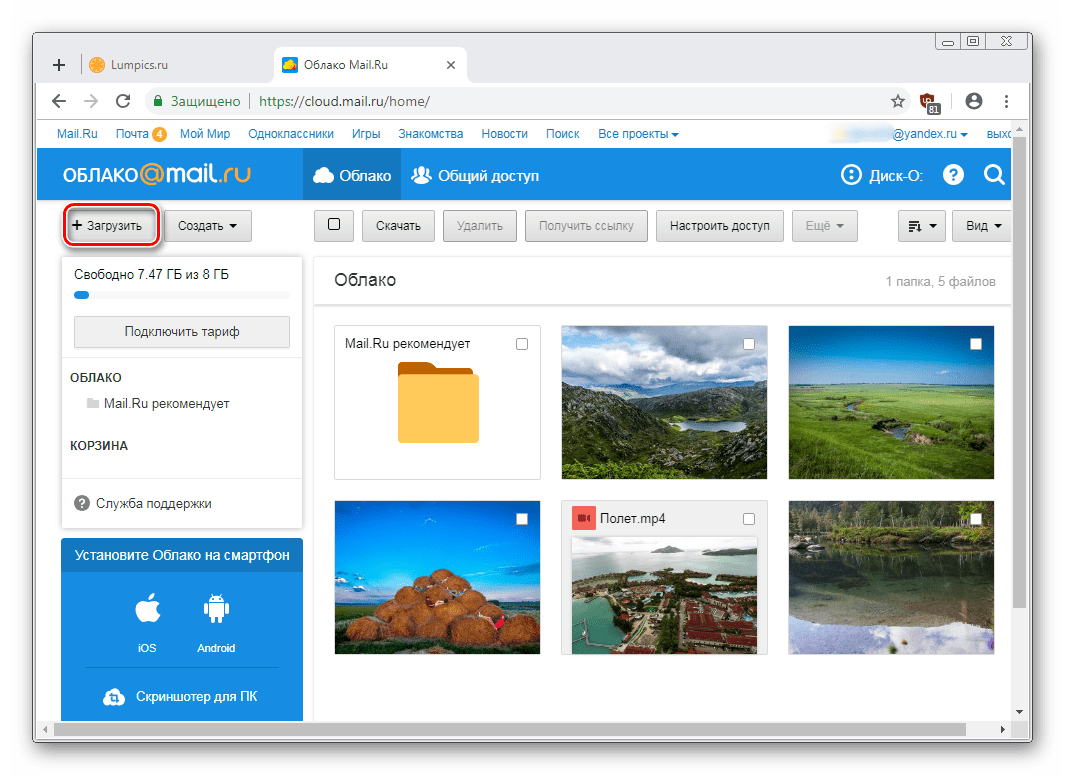 com, Flickr, Facebook, Dropdo, Imgly, Posterous и SugarSync.
com, Flickr, Facebook, Dropdo, Imgly, Posterous и SugarSync.
Использовать расширение Cloud Save довольно просто. Перейдите на страницу загрузки, предоставленную в конце этой статьи, в браузере Chrome, а затем нажмите кнопку «Добавить в Chrome», чтобы установить расширение. После установки вы увидите запись Cloud Save, если щелкнуть правой кнопкой мыши веб-страницу.
Чтобы сохранить файл, щелкните правой кнопкой мыши файл, который вы хотите сохранить, и затем щелкните запись Cloud Save в контекстном меню, чтобы выбрать учетную запись облачной службы, в которую вы хотите загрузить файл. Введите необходимые учетные данные, и все готово!
Если вы хотите напрямую загрузить программное обеспечение или любой другой файл по ссылке, просто щелкните правой кнопкой мыши по ссылке и выберите «Сохранить в облаке». Cloud Save показывает уведомления на рабочем столе, когда передача завершена.
Скачать Cloud Share для Google Chrome
Важно! — Локальное и облачное сохранение в The Sun: Origin
Всем привет!
О локальном сохранении.
С недавнего времени мы убрали возможность сохранять игровой процесс локально, оставив возможность загрузки ранее созданных файлов. Вместе с этим была удалена проверка лицензии из диалогов и игровых локаций. Причиной такого решения являлась проблема многих игроков с прохождением проверки, а так же злоупотребление со стороны не честных игроков файлами сохранения. На наш взгляд, удаление лицензии и возможности сохранять игру локально, решает две проблемы одновременно: у игры остается защита, нет непроходимой (для некоторых игроков!) проверки на лицензионную копию.
Сохранение в облако.
С момента выхода игры нам постоянно писали комментарии в духе: «В игре нет сохранения в облако. Я не могу продолжить играть на любом устройстве.» Сделали.
Для нормальной работы облачного сохранения, необходимо установить сервис Google Play Game, включить в настройках авто логин и автоматический вход в поддерживаемые игры. Нам известны причины, когда облако не работало:
— Выяснялось, что игроки вместо Google Play Game устанавливали Google Drive;
— При том, что все требуемые настройки в Google Play Game были включены, облако не работало.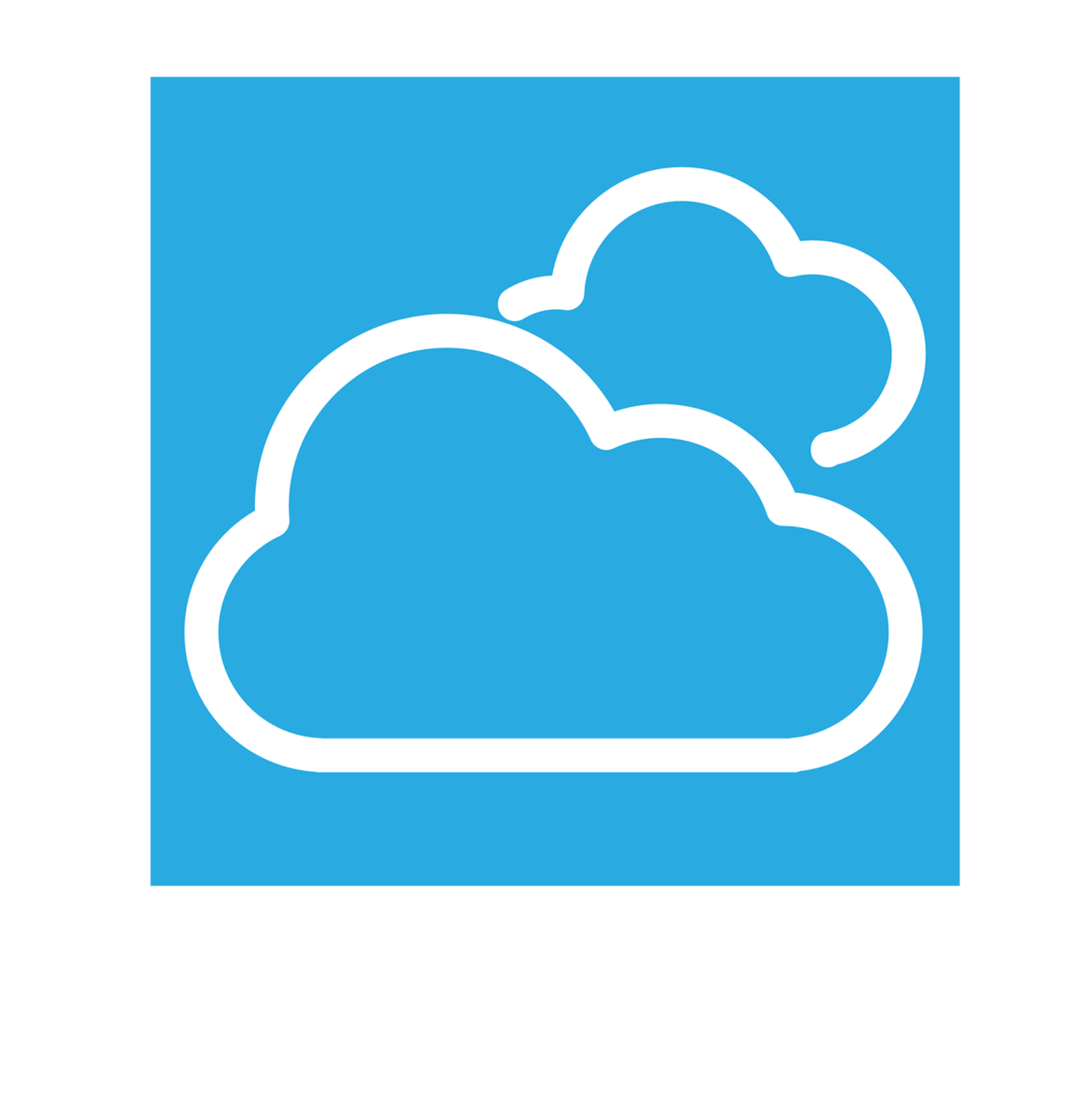 В этом случае решение проблемы было следующим. Открывался Google Play Market, в нем мы находили сервис Google Play Game, заходил в него (именно через Play Market), переходили в настройки и еще раз включали/переключали авто логин и автоматический вход в поддерживаемые игры. После этого облако в игре работало (и работает по сей день) как положено. Устройство Xiaomi Redmi Note 7.
В этом случае решение проблемы было следующим. Открывался Google Play Market, в нем мы находили сервис Google Play Game, заходил в него (именно через Play Market), переходили в настройки и еще раз включали/переключали авто логин и автоматический вход в поддерживаемые игры. После этого облако в игре работало (и работает по сей день) как положено. Устройство Xiaomi Redmi Note 7.
«Теперь я не могу играть без интернета!»
А вы, для начала, попробуйте. Облако работает как онлайн, так и оффлайн. Для того, чтобы облако работало в оффлайн режиме, достаточно первый раз войти в игру с подключенным Интернет соединением. После того как вас залогинит, можно отключить сеть и сохраняться/загружаться сколько душе угодно. С последующим подключением к сети все файлы синхронизируются. В оффлайн режиме облако будет работать до перезагрузки устройства! После перезагрузки нужно снова подключиться к сети для логина — после можно все вырубать снова. Для того, чтобы видеть статус логина, мы добавили индикатор в верхнем левом углу главного меню игры.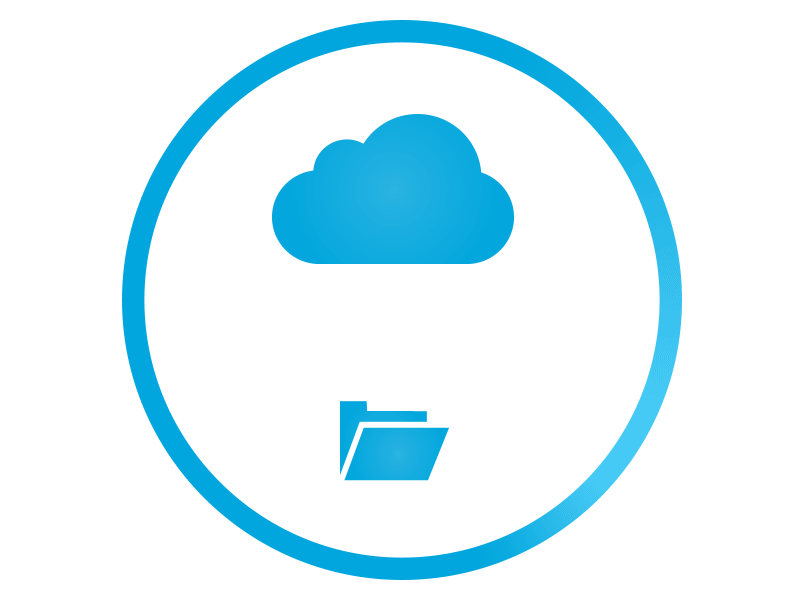 Если он горит красным — вы не залогинены, облако работать не будет даже в онлайне.
Если он горит красным — вы не залогинены, облако работать не будет даже в онлайне.
В итоге.
Прежде чем жаловаться на то, что облако не работает, проверьте все ли у вас в порядке: установлен ли нужный сервис, не вырезан ли он из «оптимизированной» прошивки (если кастом), залогинились ли вы при первом входе. И не стоит писать бред типа: «Теперь я не могу играть без интернета!» — все описано выше.
P.S. Нам известны некоторые проблемы с облаком, которые мы решаем по мере поступления информации.
Сохранения GTA V в облаке на PC
При использовании функции облачных сохранений от Rockstar Games в Grand Theft Auto V на PC, игроки могут столкнуться с некоторыми проблемами. Чтобы их решение стало быстрой и простой задачей, вы можете воспользоваться официальной инструкцией и советами от разработчиков GTA 5.
Сохранения GTA V в облаке
Появилась новая опция, позволяющая пользователям PC оставлять сохранения сюжетного режима в облаке Rockstar для использования на нескольких PC или в качестве резервных сохранений.
Включение сохранений в облаке
При первой загрузке GTAV на PC игрокам будет представлен экран выбора, на котором они смогут включить функцию сохранений в облаке. Начальный экран выбора будет представлен один раз, но данная настройка может быть в дальнейшем найдена в меню «Настройки» в интерфейсе Social Club.
Сервис хранения облачных сохранений от Rockstar Games
Разрешение конфликтов сохранений в облаке
Когда файлы рассинхронизированы, пользователям будут представлены опции для разрешения конфликта. Они могут решить не принимать никаких действий, но тогда им будет представлено окно, информирующее о конфликте при каждой загрузке и выключении игры до тех пор, пока конфликт не будет разрешен или сохранения в облаке полностью не будут отключены.
Наличие одиночного конфликта
Одиночный конфликт с сохранением
Наличие нескольких конфликтов
Множественный конфликт
Пользователь может вернуть сохранения к конфликтующему состоянию, поместив параметр командной строки в ярлык GTAV (-restorecloudbackups). Если данный параметр присутствует во время запуска, пользовательский интерфейс будет схож со стандартным интерфейсом, разрешающим многофайловые конфликты, который позволит выбирать между текущими файлами сохранений и любыми локальными резервными сохранениями в рамках одной ячейки.
Если данный параметр присутствует во время запуска, пользовательский интерфейс будет схож со стандартным интерфейсом, разрешающим многофайловые конфликты, который позволит выбирать между текущими файлами сохранений и любыми локальными резервными сохранениями в рамках одной ячейки.
Если локальные резервные сохранения выбраны в качестве приоритетных, текущие локальные файлы будут перенесены на место последних резервных копий и копий, сделанных приоритетными, прежде чем перейти к регулярной синхронизации облака. Если текущие локальные файлы выбраны приоритетными, запуск пройдет в обычном режиме.
Кстати, у вас уже есть GTA 5? Если нет, то можно купить GTA 5 прямо сейчас и бесплатно играть в GTA Online со всеми дополнениями от Rockstar Games.
Смотрите видео по GTA Online и Red Dead Online с нашего канала на Youtube. Это информативно и полезно. В центре внимания на этой неделе новость от Rockstar Games:
В игре так много обновлений и нового контента, а ты ещё ни разу не покупал карты Акула для GTA Online? Загляни в наш цифровой магазин, там есть специальные предложения от Rockstar Games.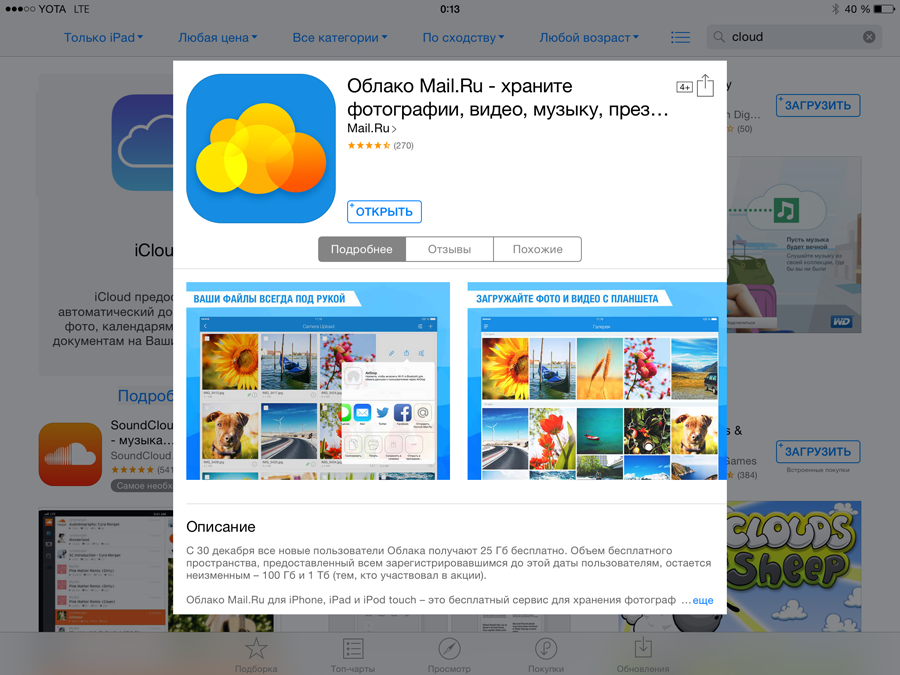 Купите Red Dead Redemption 2 для PC и получите бонусы в Red Dead Online.
Купите Red Dead Redemption 2 для PC и получите бонусы в Red Dead Online.
Подборка:
*GTA5.su желает вам хорошего дня и ночи!*
Как сохранить данные с PS4 в облаке
Если у вас появились проблемы с вашей PlayStation 4 и вам нужно решить их, то сначала нужно что-то сделать с данными о прохождении вами игр. Используя облачные резервные копии, вы можете сохранить всю свою информацию, что позволит вам быстро загрузить ее обратно на устройство и продолжить игру, как только вы справитесь с проблемой.
Однако этот процесс отличается некоторыми сложностями. И, в отличие от конкурирующего Xbox One, он не является автоматическим. Есть несколько шагов, которые вам нужно сделать, но стоит через это пройти, как сохранение игр в облаке станет второй натурой.
Вот как можно загрузить данные в облако на PlayStation 4.
Во-первых, нужно подписаться на PlayStation Plus
И это единственная плохая новость: сохранение данных в облаке требует подписки на PlayStation Plus. Она платная, но разве это когда-то останавливало геймеров?
Во-вторых, загрузить данные вручную
Если вы играли в одну или две игры в течение длительного периода времени и хотите, чтобы ваши резервные копии сохранялись, вы можете вручную загрузить их в облако. Перейдите в меню настроек вашей системы и выберите «Управление сохраненными данными», а потом перейдите в пункт «Сохранение данных в системном хранилище» и «Загрузить в онлайн-хранилище». Далее вы увидите список ваших игр, расположенных от последних, в которые вы играли, до самых первых, запущенных на PlayStation 4. Выберите игру, резервную копию которой хотите сохранить, а на следующей странице нажмите кнопку «Загрузить» в правом нижнем углу. Видите, как просто?
В-третьих, автоматически загружать данные
Вернитесь к экрану «Управление сохраненными данными» и выберите «Автозагрузка» внизу и включите его. До тех пор, пока вы будете подключены к интернет, ваша система займется автоматической загрузкой всех релевантных данных, когда она будет включена или находится в «Режиме отдыха».
Как загрузить данные из облака?
Процесс загрузки данных из облака практически идентичен загрузке. Вернитесь в пункт «Управление сохраненными данными» и выберите «Сохраненные данные в онлайн-хранилище». На следующем экране выберите «Загрузить в системное хранилище». Здесь вы можете выбрать сохраненные данные любой вашей игры и загрузите их в свою систему. Если вы включили совершенно новую консоль, процесс повторной загрузки всех ваших данных займет всего несколько минут.
Екатерина Пастухова
По материалам: www.lifehacker.com.au
Иллюстрация с сайта: pixabay.com
Ошибка синхронизации облачного сохранения в Uplay
Миллионы игроков по всему миру сталкиваются с ошибкой облачного сохранения сервиса Uplay, если в один прекрасный день при запуске игры от Юбисофт появилось это сообщение, не расстраивайтесь, проблема поправима.
В статье рассматриваются все методы решения ошибки синхронизации облачного сохранения в Uplay, прочитайте статью и избавитесь от проблем с облачным сервисом раз и навсегда.
Сообщение об ошибке появляется при запуске игры или перед закрытием, попытке сохранения или при загрузке сэйва. Если при нажатии кнопки «попробовать снова» ничего не происходит, а при выборе «пропустить» игра начинается с начала или на предыдущем сэйве, тогда статья для вас. Здесь рассмотрятся несколько способов решения проблемы, от простых к сложным.
Ошибка с облаком встречается во многих играх Юбисофт, но методы решения не отличаются. Из-за проблем с работой серверов и повреждениями сэйвов, при аварийном закрытии приложений, функция облачного сохранения отключена для большинства игр техподдержкой Uplay. Лучшее решение — хранить save файлы на локальном диске.
Нижеперечисленные методы помогают решить проблему с синхронизацией достижений Uplay.
Перед тем как приступать к каким-либо действиям, настоятельно рекомендуется сделать бэкап сохранений игр от Ubisoft, для этого нужно перейти по следующему адресу:C:\Program Files (x86)\Ubisoft\Ubisoft Game Launcher\savegames\
Либо в другое местоположение, если изменен дефолтный путь программы при установке.
Папка \savegames\ содержит сохранения всех игр, купленных в Uplay. Однако сэйвы некоторых игр находятся в их корневых папках, поэтому проверьте их, а лучше погуглите местонахождение файлов сэйвов для конкретной игры.
Скопируйте сэйвы в отдельную папку, например, на рабочий стол.
Фанатам Far Cry 4 хорошо известен факт, что разработчики поместили в игру один слот для сэйва. Таким образом, единственный способ иметь больше одного сэйва — это создавать резервные копии save файлов вручную, по мере прохождения.
Создавая бэкап сэйвов, игрок может перепройти желаемый момент, а также застраховать себя от полной потери прогресса в результате повреждения save файлов из-за проблем с облачным сохранением или бага.
- Файлы находятся по адресу:
C:\Program Files (x86)\Ubisoft\Ubisoft Game Launcher\savegames\32liu091-761t-1f00-gru3-bb4827kl1e5c\856
(Названия последних двух папок, вложенных вsavegames, могут отличаться буквами и цифрами.)- Если у вас установлено больше одного релиза Ubisoft, то папка сохранений (с длинным названием из цифр и букв) будет содержать несколько папок с трехзначными или двузначными названиями. Вы сможете найти Far Cry 4 и любую другую игру по дате и времени создания save файлов.
- Скопируйте каталог с трехзначным названием, в нашем случае это
856, в другое место. Например, создайте общую папку для резервного копирования на другом диске, а в ней создайте подкаталоги с названиями миссий или комментариями. - При желании перепройти сохраненение, скопируйте папку с трехзначным названием из каталога резервных сэйвов обратно в папку Ubisoft, перезаписывая существующий файл.
- Для упрощения, создайте два ярлыка на рабочем столе — один для бэкапа, а второй для папки действующих сохранений Ubisoft.
Помните, что с включенной функцией синхронизации с облаком, старые сэйвы автоматически перезапишутся более новыми сохранениями из облака в начале игры. Если вы собираетесь загрузить вручную скопированные сэйвы, выключите функцию синхронизации с облачным хранилищем, перед тем как зайти в игру.
Клиент Uplay последней версии
Главной причиной затруднений работы облачного сохранения служит работоспособность клиента Uplay. Убедитесь, что используется последняя версия клиента, для этого переустановите программу, скачав последнюю официальную версию, нажав кнопку ниже.
Переустанавливайте клиент, только если сделали бэкап файлов сохранений.
Место установки
Если путь установки Uplay изменен с дефолтного на другую папку, попробуйте переустановить Uplay в папку Program Files. Многие пользователи перестают получать сообщение об ошибке, после переустановки в каталог по умолчанию.
Windows 8
При использовании операционной системы Windows 8, помогает изменение режима совместимости. Откройте расположение файла Uplay.exe, по дефолту это C:\Program Files (x86)\Ubisoft\Ubisoft Game Launcher\.
Вызовите свойства файла, щёлкнув правой кнопкой мыши, перейдите на вкладку «Совместимость» и отметьте чекбокс «Запустить программу в режиме совместимости с:» и из выпадающего меню выберите Windows 8.
Из-за проблем с нормальной работой приложения, функция облачного сохранения отключена для многих игр, поэтому как только нужные save файлы скопированы, настоятельно рекомендуется отключить синхронизацию c облаком навсегда.
Чтобы отключить синхронизацию, понадобится зайти в настройки Uplay перейти на вкладку «Общие» и снять галочку на чекбоксе «Включить синхронизацию сохранения в «Облачном сервисе»», а затем перезапустить Uplay.
На первый взгляд, синхронизация с облаком отключается довольно легко, попробуйте запустить игру и попытаться сохраниться, а затем загрузить сэйв. Если проблем не возникло, смело закрывайте статью и наслаждайтесь игрой.
Запуск от имени администратора
Отключив синхронизацию с облаком в настройках, перейдите в папку с установленной игрой и запустите её с администраторскими правами, нажмите на ярлыке или на исполняемом файле с расширением .exe второй кнопкой мыши и выберите «Запуск от имени администратора».
Запуск с повышенными правами, решает проблему записи сэйвов для Assassin’s creed Unity, если сохранения по-прежнему не работают попробуйте следующий способ.
Отключение облачного сервиса при свернутой игре
Откройте программу Uplay, зайдите в настройки и отключите синхронизацию с облаком, затем:
- Запустите игру, в которой вылетает ошибка.
- Сверните окно комбинацией клавиш Alt-Tab.
- Снова зайдите в настройки Uplay и включите синхронизацию сохранения в облачном сервисе.
- Вернитесь в игру закончите её и выйдите.
Данный способ устраняет появление ошибки синхронизации облачного сохранения Uplay, при этом сэйвы не попадают в облачное хранилище, а остаются на локальном диске. Не забудьте сделать бэкап, если собираетесь переустанавливать игру или операционную систему.
Если после проделанных действий, последние сэйвы не удалось получить, скорее всего, какие-то из файлов сохранений были повреждены при синхронизации, попробуйте следующее:
- Держите функцию облачного сохранения отключенной.
- Найдите папку с сэйвами и создайте резервную копию.
- Откройте папку, вы увидите множество пронумерованных пар файлов с расширениями
.saveи.save.upload(иногда только.saveфайлы). Выберите один из.saveфайлов и удалите остальное. Если номер в имени файла отличается от одного, переименуйте файл в «1». Иногда в папке есть файлы с расширением.save.temp, файл также используется, переименуйте его в1.save. - Загрузите игру и проверьте работоспособность сохранений. Если сэйвы не работают, выйдите и восстановите содержимое папки из файлов резервной копии, сделанной во втором шаге, и попробуйте проделать действия, описанные в третьем шаге с другим save файлом.
Попробуйте восстановить старые сэйвы, загрузив точку восстановления операционной системы. Если точка восстановления не создавалась вручную, возможно, ваша ОС настроена на автоматическое создание точек по расписанию.
Если все попытки восстановить файлы закончились неудачей, попробуйте поискать их в сети. Многие геймеры делятся своими сэйвами, поэтому можно найти сэйвы почти на любой стадии прохождения.
В заключение настоятельно рекомендуется отключить синхронизацию с облачным хранилищем навсегда, и делать бэкап сохранений вручную, как описано выше. Резервные копии всегда помогут вернуться к одному из предыдущих неповрежденных сэйвов, и не потерять весь прогресс прохождения.
Почему вам следует сохранять в облаке, а не на рабочем столе
Прошло более десяти лет с тех пор, как стали говорить о термине «облако».
С тех пор он вошел в социальный жаргон, и его цель стала ясной. Одно из наиболее заметных его применений — хранение данных и информации. С популяризацией таких приложений, как DropBox, Box.com и Google Drive, даже луддит может оценить преимущества облака.
Однако десятилетия тренировок сформировали привычки, от которых трудно избавиться.Несмотря на то, что доступ к облачному хранилищу и его использование стали настолько удобными, многие пользователи по-прежнему по умолчанию используют хранилище своих настольных компьютеров. Но почему это так? Что делает настольное хранилище таким привлекательным и почему пользователям следует дважды подумать, прежде чем использовать его в будущем.
Люди используют свои настольные компьютеры для хранения файлов с тех пор, как компьютеры стали массовыми. Это действие укоренилось в школьных курсах, корпоративной политике и личных привычках. Кроме того, настольные системы хранения данных предшествовали Интернету, что только укрепило их использование в сознании обычных пользователей.Но для внесения изменений должны быть приложены согласованные усилия, поскольку причин для этого слишком много.
Несмотря на то, что пользователи так привыкли «сохранять» свою работу на свои диски, на самом деле реальной защиты файлов нет.
Как только файл на диске будет удален, утерян или поврежден, он исчезнет навсегда. Если резервное копирование (да, этот веселый и скучный процесс) не будет выполнено вручную или не запланировано, дубликатов не будет. Тогда есть размещение. Грязная правда в том, что файлы со временем начнут распространяться по всему рабочему столу.Пользователи остаются с ошеломляющим беспорядком, который им придется разбирать каждый раз, когда они хотят открыть файл.
Идея настольного хранилища напоминает идиому «положить все яйца в одну корзину». Если с вашим диском что-то пойдет не так, попрощайтесь со всеми файлами. Сторонники настольных хранилищ скажут, что все можно решить с помощью дисков с разделами. В какой-то степени это действительно улучшает ситуацию, но, в конце концов, те же проблемы возникнут снова.Только на этот раз пользователю придется иметь дело с дополнительной проблемой нескольких дисков.
С другой стороны, отправлять данные и файлы в облако просто и удобно. Оказавшись там, файлы обрабатываются для немедленного резервного копирования. Данные в облаке не хранятся на одном устройстве, а хранятся на фермах серверов и часто становятся высокодоступными на нескольких фермах серверов. Кроме того, многие (но не все) облачные сервисы позволяют отслеживать историю изменений, что значительно упрощает пользователям определение того, что было добавлено или вычтено и когда.На первый взгляд безобидная функция, но с учетом того факта, что целые команды могут работать над одним и тем же документом через облако, она имеет большой смысл.
Наконец, есть неоспоримая правда, что когда пользователь отделен от своего устройства и рабочего стола, он больше не может получить доступ к своим файлам. Однако доступ к облаку можно получить практически с любого устройства, имеющего доступ к Интернету. В свете этого решение кажется простым. Пришло время освободить данные от настольных компьютеров и передать их в облако.
Что такое облачное хранилище | IBM
Введение в важные аспекты облачного хранилища, включая принцип его работы, его преимущества и различные доступные типы облачного хранилища.
Что такое облачное хранилище?
Облачное хранилище позволяет сохранять данные и файлы вне офиса, к которому вы получаете доступ либо через общедоступный Интернет, либо через выделенное частное сетевое соединение. Ответственность за данные, которые вы передаете для хранения за пределы площадки, ложится на стороннего поставщика облачных услуг.Провайдер размещает, защищает, управляет и обслуживает серверы и связанную с ними инфраструктуру, а также гарантирует, что у вас будет доступ к данным, когда они вам понадобятся.
Облачное хранилище представляет собой экономичную и масштабируемую альтернативу хранению файлов на локальных жестких дисках или в сетях хранения. Жесткие диски компьютера могут хранить только ограниченное количество данных. Когда у пользователей заканчивается хранилище, им необходимо перенести файлы на внешнее запоминающее устройство. Традиционно организации строили и обслуживали сети хранения данных (SAN) для архивирования данных и файлов.Однако обслуживание сетей SAN обходится дорого, поскольку по мере роста объема хранимых данных компаниям приходится вкладывать средства в добавление серверов и инфраструктуры для удовлетворения растущего спроса.
Услуги облачного хранилища обеспечивают эластичность, что означает, что вы можете масштабировать емкость по мере увеличения объемов данных или уменьшать емкость при необходимости. Храня данные в облаке, ваша организация экономит, оплачивая технологию хранения и емкость как услугу, вместо того, чтобы вкладывать средства в капитальные затраты на создание и обслуживание внутренних сетей хранения.Вы платите только за ту емкость, которую используете. Хотя ваши расходы могут со временем увеличиться из-за увеличения объемов данных, вам не нужно выделять избыточные ресурсы для сетей хранения в ожидании увеличения объема данных.
Как это работает?
Подобно локальным сетям хранения, облачное хранилище использует серверы для сохранения данных; однако данные отправляются на серверы за пределами площадки. Большинство используемых вами серверов — это виртуальные машины, размещенные на физическом сервере. По мере увеличения потребностей в хранилище поставщик создает новые виртуальные серверы для удовлетворения спроса.
Для получения дополнительной информации о виртуальных машинах см. «Виртуальные машины: полное руководство».
Обычно вы подключаетесь к облаку хранилища через Интернет или через выделенное частное соединение, используя веб-портал, веб-сайт или мобильное приложение. Сервер, к которому вы подключаетесь, пересылает ваши данные на пул серверов, расположенных в одном или нескольких центрах обработки данных, в зависимости от объема операций облачного провайдера.
В рамках услуги провайдеры обычно хранят одни и те же данные на нескольких машинах для обеспечения избыточности.Таким образом, если сервер отключен для обслуживания или выйдет из строя, вы все равно сможете получить доступ к своим данным.
Облачное хранилище доступно в частных, общедоступных и гибридных облаках.
- Общедоступные облака хранения : в этой модели вы подключаетесь через Интернет к облаку хранения, которое поддерживается поставщиком облачных услуг и используется другими компаниями. Провайдеры обычно делают услуги доступными практически с любого устройства, включая смартфоны и настольные компьютеры, и позволяют масштабировать их вверх и вниз по мере необходимости.
- Хранилище частного облака: Настройки хранилища частного облака обычно копируют облачную модель, но находятся в вашей сети, используя физический сервер для создания экземпляров виртуальных серверов для увеличения емкости. Вы можете выбрать полный контроль над локальным частным облаком или привлечь поставщика облачного хранилища для создания выделенного частного облака, к которому вы можете получить доступ через частное соединение. Организации, которые могут предпочесть частное облачное хранилище, включают банки или розничные компании из-за частного характера данных, которые они обрабатывают и хранят.
- Гибридное облачное хранилище : эта модель объединяет элементы частного и общедоступного облаков, предоставляя организациям выбор, какие данные хранить в каком облаке. Например, строго регулируемые данные, подлежащие строгим требованиям к архивации и репликации, обычно больше подходят для среды частного облака, тогда как менее конфиденциальные данные (например, электронная почта, не содержащая бизнес-секретов) могут храниться в общедоступном облаке. Некоторые организации используют гибридные облака для дополнения своих внутренних сетей хранения общедоступным облачным хранилищем.
Плюсы и минусы
Как и любая другая облачная технология, облачное хранилище имеет ряд явных преимуществ. Но это также вызывает некоторые опасения у компаний, в первую очередь по поводу безопасности и административного контроля.
Плюсы
К достоинствам облачного хранилища можно отнести следующее:
- Внешнее управление : Ваш облачный провайдер берет на себя ответственность за поддержание и защиту хранимых данных. Это освобождает ваш персонал от задач, связанных с хранением, таких как закупка, установка, администрирование и обслуживание.Таким образом, ваши сотрудники могут сосредоточиться на других приоритетах.
- Быстрое внедрение : Использование облачной службы ускоряет процесс настройки и добавления возможностей вашего хранилища. С облачным хранилищем вы можете подготовить службу и начать ее использовать в течение нескольких часов или дней, в зависимости от того, какая емкость задействована.
- Экономически выгодно : Как уже упоминалось, вы платите за используемую мощность. Это позволяет вашей организации рассматривать затраты на облачное хранилище как текущие операционные расходы, а не капитальные затраты с соответствующими авансовыми инвестициями и налоговыми последствиями.
- Масштабируемость : Ограничения роста — одно из самых серьезных ограничений локального хранилища. С облачным хранилищем вы можете масштабировать столько, сколько вам нужно. Емкость практически не ограничена.
- Непрерывность бизнеса : Хранение данных за пределами предприятия поддерживает непрерывность бизнеса в случае, если стихийное бедствие или террористическая атака прервут доступ к вашему помещению.
Минусы
К минусам облачного хранилища можно отнести следующее:
- Безопасность : Проблемы безопасности общие для облачных сервисов.Поставщики облачных хранилищ пытаются защитить свою инфраструктуру с помощью современных технологий и методов, но время от времени случаются нарушения, которые создают дискомфорт для пользователей.
- Административное управление : возможность просматривать ваши данные, получать к ним доступ и перемещать их по желанию — еще одна распространенная проблема с облачными ресурсами. Передача обслуживания и управления третьей стороне дает преимущества, но также может ограничить ваш контроль над вашими данными.
- Задержка : задержки передачи данных в облако и из него могут возникать в результате перегрузки трафика, особенно при использовании общих общедоступных подключений к Интернету.Однако компании могут минимизировать задержку, увеличив пропускную способность подключения.
- Соответствие нормативным требованиям : Некоторые отрасли, такие как здравоохранение и финансы, должны соблюдать строгие правила конфиденциальности и архивирования данных, которые могут помешать компаниям использовать облачное хранилище для определенных типов файлов, таких как медицинские и инвестиционные записи. По возможности выберите поставщика облачного хранилища, который поддерживает соответствие любым отраслевым нормам, влияющим на ваш бизнес.
Примеры
Существует три основных типа облачных хранилищ: блок , файл и объект .У каждого есть свои преимущества:
Блочное хранилище
Традиционно используется в сетях SAN, блочное хранилище также широко применяется в облачных средах хранения. В этой модели хранения данные организованы в большие тома, называемые «блоками». Каждый блок представляет собой отдельный жесткий диск. Поставщики облачных хранилищ используют блоки для разделения больших объемов данных между несколькими узлами хранения. Ресурсы блочного хранилища обеспечивают лучшую производительность в сети благодаря с низкой задержкой ввода-вывода (время, необходимое для установления соединения между системой и клиентом) и особенно подходят для больших баз данных и приложений.
При использовании в облаке блочное хранилище легко масштабируется для поддержки роста баз данных и приложений вашей организации. Блочное хранилище было бы полезно, если ваш веб-сайт собирает большие объемы данных о посетителях, которые необходимо сохранить.
«Блочное хранилище: полное руководство» предоставляет обширную информацию о блочном хранилище.
Файловое хранилище
Хранилище файлов Метод сохраняет данные в иерархической структуре файлов и папок, с которой большинство из нас знакомо.Данные сохраняют свой формат, независимо от того, находятся ли они в системе хранения или на клиенте, откуда они исходят, а иерархия упрощает и делает более интуитивно понятным поиск и извлечение файлов при необходимости. Файловое хранилище обычно используется для платформ разработки, домашних каталогов и репозиториев для видео, аудио и других файлов.
В видео «Блочное хранилище и файловое хранилище» Эми Бли сравнивает и сравнивает эти два варианта облачного хранилища:
Блочное хранилище и файловое хранилище (04:03)
Объектное хранилище
Хранилище объектов отличается от файлового и блочного хранилища тем, что оно управляет данными как объектами.Каждый объект включает данные в файле, связанные с ним метаданные и идентификатор. Объекты хранят данные в том формате, в котором они поступают, и позволяют настраивать метаданные таким образом, чтобы облегчить доступ к данным и их анализ. Вместо того, чтобы организовываться в файлы или иерархии папок, объекты хранятся в репозиториях, которые обеспечивают практически неограниченную масштабируемость. Поскольку нет иерархии файлов и метаданные настраиваются, объектное хранилище позволяет оптимизировать ресурсы хранилища рентабельным способом.
Прочтите статью «IBM Cloud Object Storage: Создано для бизнеса», чтобы узнать больше о преимуществах объектного хранилища:
IBM Cloud Object Storage: Создано для бизнеса (04:10)
Облачное хранилище для бизнеса
Разнообразные сервисы облачного хранения доступны практически для всех видов бизнеса — от индивидуальных предпринимателей до крупных предприятий.
Если у вас небольшой бизнес, облачное хранилище может иметь смысл, особенно если у вас нет ресурсов или навыков для самостоятельного управления хранилищем.Облачное хранилище также может помочь в планировании бюджета, делая затраты на хранилище предсказуемыми, и дает вам возможность масштабироваться по мере роста бизнеса.
Если вы работаете на крупном предприятии (например, в производственной компании, в сфере финансовых услуг или в розничной сети с десятками точек), вам может потребоваться регулярно передавать сотни гигабайт данных для хранения. В этих случаях вам следует работать с надежным поставщиком облачного хранилища, который может обрабатывать ваши тома. В некоторых случаях вы можете заключить индивидуальные сделки с поставщиками, чтобы получить максимальную выгоду.
Безопасность
Безопасность облачного хранилища — серьезная проблема, особенно если ваша организация обрабатывает конфиденциальные данные, такие как информация о кредитных картах и медицинские записи. Вам нужна уверенность, что ваши данные защищены от киберугроз с помощью самых современных доступных методов. Вам понадобятся многоуровневые решения безопасности, которые включают защиту конечных точек, фильтрацию содержимого и электронной почты и анализ угроз, а также передовые методы, которые включают регулярные обновления и исправления. И вам нужны четко определенные политики доступа и аутентификации.
Большинство поставщиков облачных хранилищ предлагают базовые меры безопасности, включая контроль доступа, аутентификацию пользователей и шифрование данных. Обеспечение принятия этих мер особенно важно, когда речь идет о конфиденциальных бизнес-файлах, кадровых записях и интеллектуальной собственности. Данные, которые должны соответствовать нормативным требованиям, могут потребовать дополнительной защиты, поэтому вам необходимо убедиться, что выбранный вами провайдер соблюдает все применимые нормативные требования.
Всякий раз, когда данные перемещаются, они уязвимы для угроз безопасности.Вы разделяете ответственность за безопасность данных, направляемых в облако хранения. Компании могут минимизировать риски, шифруя данные в движении и используя выделенные частные подключения (вместо общедоступного Интернета) для подключения к поставщику облачного хранилища.
Резервное копирование
Резервное копирование данных так же важно, как и безопасность. Компаниям необходимо создавать резервные копии своих данных, чтобы иметь доступ к копиям файлов и приложений — и предотвращать перебои в работе — в случае потери данных из-за кибератак, стихийных бедствий или человеческой ошибки.
Облачные услуги резервного копирования и восстановления данных были популярны с первых дней облачных решений. Как и само облачное хранилище, вы получаете доступ к сервису через общедоступный Интернет или частное соединение. Облачные услуги резервного копирования и восстановления освобождают организации от задач, связанных с регулярной репликацией критически важных бизнес-данных, чтобы сделать их доступными, если они вам когда-либо понадобятся после потери данных, вызванной стихийным бедствием, кибератакой или непреднамеренной ошибкой пользователя.
Облачное резервное копирование предлагает предприятиям те же преимущества, что и хранилище, — экономичность, масштабируемость и простой доступ. Одна из самых привлекательных функций облачного резервного копирования — автоматизация. Просьба к пользователям постоянно создавать резервные копии собственных данных дает неоднозначные результаты, поскольку некоторые пользователи всегда откладывают это или забывают это сделать. Это создает ситуацию, когда потеря данных неизбежна. С помощью автоматического резервного копирования вы можете решить, как часто выполнять резервное копирование данных, будь то ежедневно, ежечасно или всякий раз, когда новые данные вводятся в вашу сеть.
Резервное копирование данных за пределами предприятия в облаке дает дополнительное преимущество: расстояние. Здание, пострадавшее в результате стихийного бедствия, террористической атаки или какого-либо другого бедствия, может потерять свои локальные системы резервного копирования, что сделает невозможным восстановление потерянных данных. Внешнее резервное копирование обеспечивает страховку от такого события.
Серверы
Серверы облачного хранения — это виртуальные серверы — программно определяемые серверы, имитирующие физические серверы. На физическом сервере может размещаться несколько виртуальных серверов, что упрощает предоставление решений для хранения в облаке нескольким клиентам.Использование виртуальных серверов повышает эффективность, поскольку в других случаях физические серверы обычно работают с недостаточной пропускной способностью, что означает, что часть их вычислительной мощности тратится впустую.
Этот подход позволяет поставщикам облачных хранилищ предлагать облачное хранилище с оплатой по мере использования и взимать плату только за потребляемую вами емкость хранилища. Когда ваши облачные серверы хранения почти достигают своей емкости, поставщик облачных услуг запускает другой сервер для увеличения емкости или дает вам возможность самостоятельно развернуть дополнительную виртуальную машину.
«Виртуализация: полное руководство» предлагает полный обзор виртуализации и виртуальных серверов.
Открытый исходный код
Если у вас есть опыт создания собственных виртуальных облачных серверов, одним из доступных вам вариантов является облачное хранилище с открытым исходным кодом. Открытый исходный код означает, что программное обеспечение, используемое в службе, доступно пользователям и разработчикам для изучения, проверки, изменения и распространения.
Облачное хранилище с открытым исходным кодом обычно связано с Linux и другими платформами с открытым исходным кодом, которые предоставляют возможность создания собственного сервера хранения.Преимущества этого подхода включают контроль над административными задачами и безопасность.
Еще один плюс — экономичность. Поставщики облачных хранилищ предоставляют вам практически неограниченную емкость, но за это приходится платить. Чем больше емкость хранилища вы используете, тем выше будет цена. С открытым исходным кодом вы можете продолжать масштабировать емкость, если у вас есть опыт программирования и проектирования для разработки и обслуживания облака хранения.
Различные поставщики облачных хранилищ с открытым исходным кодом предлагают разные уровни функциональности, поэтому вам следует сравнить функции, прежде чем решать, какую службу использовать.Некоторые из функций, доступных в облачных сервисах хранения с открытым исходным кодом, включают следующее:
- Синхронизация файлов между устройствами в разных местах
- Двухфакторная аутентификация
- Средства аудита
- Шифрование передачи данных
- Совместное использование, защищенное паролем
Стоимость
Как уже упоминалось, облачное хранилище помогает компаниям сократить расходы за счет отказа от внутренней инфраструктуры хранения. Но модели ценообразования облачных хранилищ различаются.Некоторые поставщики облачных хранилищ взимают ежемесячную плату за гигабайт, в то время как другие взимают плату в зависимости от хранимой емкости. Сборы сильно различаются; вы можете платить 1,99 или 10 долларов США за 100 ГБ хранилища ежемесячно в зависимости от выбранного вами поставщика. Дополнительные сборы за передачу данных из вашей сети к платам за облачное хранилище обычно включаются в общую стоимость услуги.
Провайдеры могут взимать дополнительную плату помимо базовой стоимости хранения и передачи данных. Например, с вас может взиматься дополнительная плата каждый раз, когда вы получаете доступ к данным в облаке для внесения изменений или удаления, или для перемещения данных из одного места в другое.Чем больше таких действий вы будете выполнять ежемесячно, тем выше будут ваши затраты. Даже если поставщик включает некоторый базовый уровень активности в общую цену, вы понесете дополнительные расходы, если вы превысите допустимый лимит.
Провайдеры также могут учитывать количество пользователей, получающих доступ к данным, частоту доступа пользователей к данным и то, как далеко данные должны переходить в их расходы. Они могут взимать плату по-разному в зависимости от типов хранимых данных и от того, требуют ли данные дополнительных уровней безопасности в целях обеспечения конфиденциальности и соблюдения нормативных требований.
Примеры
Услуги облачного хранилища доступны от десятков поставщиков для удовлетворения всех потребностей, от индивидуальных пользователей до многонациональных организаций с тысячами местоположений. Например, вы можете хранить электронные письма и пароли в облаке, а также файлы, такие как электронные таблицы и документы Word, для совместного использования и совместной работы с другими пользователями. Эта возможность упрощает пользователям совместную работу над проектом, что объясняет, в то время как передача и совместное использование файлов являются одними из наиболее распространенных применений служб облачного хранения.
Некоторые службы обеспечивают управление файлами и синхронизацию, гарантируя, что версии одних и тех же файлов в разных местах обновляются всякий раз, когда кто-то их изменяет. Вы также можете получить возможность управления файлами через службы облачного хранения. С его помощью вы можете систематизировать документы, электронные таблицы и другие файлы по своему усмотрению и сделать их доступными для других пользователей. Сервисы облачного хранилища также могут обрабатывать мультимедийные файлы, такие как видео и аудио, а также большие объемы записей базы данных, которые в противном случае занимали бы слишком много места в вашей сети.
Какими бы ни были потребности вашего хранилища, у вас не должно возникнуть проблем с поиском облачного хранилища, обеспечивающего необходимую емкость и функциональность.
Облачное хранилище и IBM
IBM Cloud Storage предлагает полный набор услуг облачного хранения, включая готовые решения, компоненты для создания собственного решения хранения, а также автономное и вторичное хранилище.
Преимущества решений IBM Cloud включают:
- Глобальный охват
- Масштабируемость
- Гибкость
- Простота
Вы также можете воспользоваться преимуществами автоматизированной системы резервного копирования и восстановления данных IBM, управление которой осуществляется с помощью утилиты браузера IBM Cloud Backup WebCC.Система позволяет безопасно создавать резервные копии данных в одном или нескольких облачных центрах обработки данных IBM по всему миру.
По прогнозам, к 2020 году программное обеспечение для хранения данных
превзойдет оборудование для хранения данных, и к тому времени ему потребуется управлять 40 зеттабайтами (40 секстиллионов байтов) данных. Ознакомьтесь с отчетом IBM «Гибридное хранилище для гибридного облака».
Развивайте навыки хранения данных с помощью курсов в рамках программ Cloud Architect Professional и Cloud SRE Professional.
Начните работу с учетной записью IBM Cloud уже сегодня.
7 лучших бесплатных облачных хранилищ в 2021 году
Теперь, когда у большинства из нас есть камеры исключительно высокого качества на телефонах, мы документируем нашу повседневную жизнь больше, чем когда-либо в истории.
Сохранение всех этих фото и видео для потомков занимает много места в памяти компьютера. Вот где на помощь приходит облачное хранилище.
В этой статье мы рассмотрим, где можно получить бесплатное облачное хранилище и сколько можно получить, не потратив ни единого доллара.
Лучшие места для бесплатного хранения фотографий и видео в облаке
Когда вы снимаете фото и видео на свой телефон, эти изображения принимают форму данных. Во многих случаях люди накапливают столько данных, что у них заканчивается память на телефонах и даже на домашних компьютерах или ноутбуках.
Используя облачное хранилище, вы можете передать эти данные третьей стороне, которая затем разместит их в облаке.
«Облако» — это, по сути, совокупность центров обработки данных, которые могут быть расположены где угодно.Эти центры обработки данных могут содержать гораздо больше данных, чем любой человек может даже представить для локального хранения.
Для удобства на этой диаграмме показаны наши лучшие бесплатные облачные хранилища и сколько места вы получаете от каждого из них. Все они предлагают дополнительное хранилище за определенную плату, поэтому мы включили и эту информацию.
| Поставщик | Предлагаемое свободное пространство | Дополнительные варианты обновления пространства |
|---|---|---|
| Google Диск | 15 ГБ | — 100 ГБ за 1 доллар.99 / месяц — 200 ГБ за 2,99 доллара США в месяц — 2 ТБ * за 9,99 доллара США в месяц |
| Media Fire | 10 ГБ | — 1 ТБ за 3,75 доллара в месяц — 100 ТБ за 40 долларов в месяц |
| pCloud | 10 ГБ | — 500 ГБ за 175 долларов за пожизненное членство — 2 ТБ за 350 долларов за пожизненное членство |
| Microsoft OneDrive | 5 ГБ | — 100 ГБ за 1,99 доллара в месяц — 1 ТБ за 6,99 доллара в месяц |
| Синхр.com | 5 ГБ | — 2 ТБ за 8 долларов в месяц — 6 ТБ за 20 долларов в месяц |
| Amazon Drive | Неограниченное количество фотографий Видео 5 ГБ (только для членов Prime) | — 100 ГБ за 1,99 доллара в месяц — 1 ТБ за 6,99 доллара в месяц |
| Apple iCloud | 5 ГБ для владельцев продуктов Apple 1 ГБ для всех остальных | — 50 ГБ за 0,99 доллара в месяц — 200 ГБ за 2,99 доллара в месяц — 2 ТБ за 9,99 доллара в месяц |
* 1 ТБ = 1000 ГБ
Вот варианты облачного хранилища, которые позволяют бесплатно хранить большинство фото и видео:
1. Google Диск
Мы возглавляем наш список с Google Диском, который предлагает колоссальные 15 ГБ бесплатного облачного хранилища только для регистрации учетной записи Google. Для перспективы этого места в среднем достаточно для хранения около 9000 фотографий.
Google Drive позволяет загружать, публиковать и получать доступ к файлам на любом устройстве из любой точки мира.
Google Фото — еще один вариант облачного хранилища, который стоит попробовать. В бесплатной учетной записи вы можете хранить до 15 ГБ фото и видео.Вы также можете обновить его до 100 ГБ за 1,99 доллара в месяц с помощью Google One.
2. MediaFire
MediaFire позволяет бесплатно хранить до 10 ГБ файлов любого типа. позволяет получать доступ к файлам из любого места и делиться ими по электронной почте, по ссылке или в социальных сетях.
Тем не менее, загрузка этих файлов поддерживается рекламой. Так что, если вас раздражает реклама, подумайте об этом.
3. pCloud
pCloud предлагает 10 ГБ бесплатного хранилища и утверждает, что они будут использоваться людьми, работающими в Nike, Twitter, Coke и десятках других известных компаний.
4. Microsoft OneDrive
Технический гигант Microsoft предлагает 5 ГБ бесплатного облачного хранилища в рамках своего плана OneDrive Basic. План обещает «молниеносный поиск» ваших файлов и «премиальный веб-интерфейс» при доступе к файлам с помощью приложений Office.
5. Sync.com
Sync.com предлагает 5 ГБ хранилища бесплатно и обещает, что вы можете получить доступ к своим файлам откуда угодно и с любого устройства.
Sync утверждает, что имеет «сквозное» шифрование для защиты вашей конфиденциальности и предлагает другие функции безопасности, такие как возможность контролировать разрешения для доступа к вашим файлам.
6. Amazon Drive
У
Amazon Drive есть, пожалуй, лучший вариант «бесплатного» хранения, но есть загвоздка: Чтобы получить , вы должны быть участником Amazon Prime.
Если да, то вы можете хранить неограниченное количество фотографий и 5 ГБ видео без дополнительных затрат .
7. Apple iCloud
Apple iCloud — еще один вариант бесплатного хранения, в котором есть одна загвоздка. Если вы являетесь владельцем продукта Apple, вы автоматически получаете 5 ГБ бесплатного облачного пространства .
Без продукта Apple вы все равно можете подписаться на 1 ГБ свободного места с учетной записью для доступа только через Интернет.
Последняя мысль
Существует множество сервисов, которые предоставят вам бесплатное облачное хранилище для ваших фотографий и видео.
Если вы воспользуетесь одним или несколькими из этих вариантов и будете использовать их в комбинации, у вас будет все необходимое пространство, не тратя ни копейки.
Дополнительные ресурсы на Clark.com:
Три преимущества сохранения файлов в облаке
Восемь прогнозов безопасности облачных вычислений на 2012 г.
Риски безопасности, присущие облачному хранилищу, реальны, некоторые из них я выделил ранее в « Что они не говорят вам о хранении данных в облаках .Однако присущие облачному хранилищу недостатки не умаляют его полезности, что может быть особенно привлекательно для малых и средних предприятий, ищущих все возможные преимущества.
По этому поводу Пит Ламсон, старший вице-президент по малому бизнесу компании Carbonite, прислал краткий список некоторых преимуществ сохранения файлов в облаке. Хотя они не обязательно подходят для всех малых и средних предприятий, они заставили меня задуматься о том, что облачное хранилище может предложить малому бизнесу.
Я выделяю три из этих пунктов ниже со своими собственными мыслями о том, что они означают.
Доступ к файлам из любого места
Облачное хранилище предлагает доступ к файлам везде, где есть доступ в Интернет. Учитывая неумолимую тенденцию BYOD и распространение мобильных устройств, это фактически означает, что работникам не нужно видеть, как их продуктивность снижается из-за ненужных поездок в офис за документами, хранящимися на офисном компьютере.
Безбумажный офис
Несмотря на многочисленные заявления о безбумажном офисе на протяжении многих лет, большинство предприятий продолжали выпускать бумажные документы с огромной скоростью.Одним из непреднамеренных преимуществ сохранения файлов в облаке является его роль в сокращении необходимости распечатки бумажных копий. В конце концов, зачем вообще печатать, если сотрудники могут легко получить доступ к одним и тем же документам на своих ноутбуках и планшетах во время встреч?
Действительно, малые и средние предприятия, которые активно используют облачное хранилище, обнаружат, что эффект накапливается — сотрудники, привыкшие получать доступ к документам со своих портативных устройств, начнут запрашивать цифровой эквивалент вместо беспорядочных бумажных распечаток.Вскоре разовьется культура, в которой документы печатаются только в случае крайней необходимости.
Автоматическое резервное копирование данных
Наконец, сохранение файлов в облаке предлагает простой, но эффективный способ застраховаться от преждевременного выхода из строя неисправного жесткого диска или портативного компьютера, который необходимо отправить в срочное обслуживание. В зависимости от выбранной облачной службы последние изменения важных документов могут загружаться в режиме реального времени, обеспечивая защиту, превосходящую защиту традиционного программного обеспечения для пакетного резервного копирования.Как вы понимаете, это предотвращает потерю данных в случае кражи или потери портативного компьютера.
Заключение
Чтобы быть ясным, я не защищаю использование облачного хранилища для всех. В конечном итоге компании должны правильно оценить риски по сравнению с преимуществами и решить, подходит ли им облачное хранилище. На данный момент предприятия, серьезно рассматривающие возможность использования облачного хранилища, могут также захотеть прочитать « Разоблачение шести главных мифов об облачном резервном копировании ».
4 способа, которыми облачные вычисления могут сэкономить деньги
Этот пост был обновлен на 2021 год.
Облачные вычисления стремительно развиваются во многих отраслях, особенно с ростом удаленной работы. Несмотря на то, что это трудоемкий процесс, облако может обеспечить значительные финансовые преимущества, такие как экономия бюджета и повышение производительности труда. Фактически, компании могут сэкономить в среднем 15 процентов на всех расходах на ИТ, перейдя в облако.
Хотите перенести свой бизнес в облако? Воспользуйтесь нашим инструментом выбора продуктов, чтобы узнать о лучших решениях для резервного копирования и хранения данных в облаке.Ответив на несколько вопросов о ваших потребностях в облаке, вы получите короткий настраиваемый список продуктов.
Экономия денег с помощью услуг облачных вычислений
Публичные и частные облака
При переносе данных и приложений в облако вам необходимо выбрать между публичной или частной облачной средой. Публичные облака обслуживаются такими поставщиками, как Amazon или Microsoft, и в каждом из них может размещаться несколько разных компаний. Данные разделены для обеспечения их организованности и безопасности, но такая мультиарендность позволяет удерживать цены на низком уровне.Кроме того, поставщик поддерживает общедоступные облака, что снижает эксплуатационные расходы компании, приобретающей облачное пространство.
Частные облака, с другой стороны, размещаются в компании, хранящей свои данные в облаке. В этих облаках нет данных от других компаний, которые часто требуются предприятиям в строго регулируемых отраслях для соблюдения стандартов соответствия. Поскольку на каждую облачную среду приходится только одна компания, стоимость часто выше, чем при использовании общедоступных облаков. Это также означает, что за обслуживание несет ответственность сама организация.
Чтобы компенсировать более высокие затраты на частные облака, но при этом соблюдать нормативные требования, некоторые организации выбирают гибридные облачные или мультиоблачные среды. В гибридной среде компании могут размещать свои конфиденциальные или регулируемые данные в частных облаках, а все остальное хранить в общедоступном облаке. Гибридные облака предлагают большую гибкость и надежность, чем использование единой облачной среды.
Также прочтите: Как облако и мобильная связь меняют профессиональные услуги
Уменьшает необходимое количество оборудования
Преимущество общедоступных облачных вычислений — снижение затрат на оборудование.Вместо того, чтобы покупать собственное оборудование, потребности в оборудовании оставлены на усмотрение поставщика. Для быстрорастущих компаний новое оборудование может быть большим, дорогим и неудобным. Облачные вычисления решают эти проблемы, поскольку ресурсы можно получить быстро и легко. Более того, стоимость ремонта или замены оборудования перекладывается на продавцов.
Наряду с затратами на приобретение внешнее оборудование сокращает внутренние затраты на электроэнергию и экономит место. Крупные центры обработки данных могут занимать драгоценное офисное пространство и выделять большое количество тепла.Переход на облачные приложения или хранилище может помочь максимизировать пространство и значительно сократить расходы на электроэнергию.
Также прочтите: IaaS против PaaS: какая облачная модель подходит для вашего бизнеса?
Меньше труда и обслуживания
Решения
Cloud также могут привести к значительному снижению затрат на рабочую силу и обслуживание. В результате того, что оборудование принадлежит поставщикам и хранится за пределами предприятия, потребность в собственном ИТ-персонале меньше. Если серверы или другое оборудование нуждаются в ремонте или обновлении, это ответственность поставщика, и это не будет стоить вашей компании ни времени, ни денег.
Устранение рутинного обслуживания может освободить ваш ИТ-персонал, чтобы сосредоточиться на важных инициативах и развитии. В некоторых случаях это может даже означать сокращение штата. Для компаний, которым не хватает ресурсов для собственного ИТ-персонала, облако поможет устранить дорогостоящие счета за ремонт оборудования сторонними организациями.
Более высокая производительность
Помимо прямой экономии рабочей силы, облачные вычисления могут быть чрезвычайно рентабельными для предприятий из-за повышения производительности труда.Развертывание облачного программного обеспечения происходит значительно быстрее, чем обычная установка. Вместо недель или месяцев, которые могут потребоваться для стандартной установки в масштабах компании, развертывание облачного программного обеспечения может происходить за считанные часы. Это означает, что сотрудники могут тратить меньше времени на ожидание и больше на работу.
Время принятия также сокращается с облачными решениями. Приложения SaaS обычно доступны через веб-браузер, и их можно быстро и легко изучить. Наконец, большинство облачных хранилищ и программных приложений доступны везде, где есть подключение к Интернету.Это отличная новость для предприятий, которые полагаются на командировки или имеют политику удаленной работы.
Меньшие начальные капитальные вложения
Обычно облачные решения доступны по модели ценообразования с оплатой по факту использования. Этот формат обеспечивает экономию и гибкость несколькими способами. Прежде всего, вашей компании не нужно платить за неиспользуемое программное обеспечение. В отличие от предварительной лицензии, облачное программное обеспечение обычно стоит только на пользователя. Кроме того, ПО с оплатой по мере использования можно отменить в любой момент, что снижает финансовый риск, связанный с любым программным обеспечением, которое не работает.
Первоначальная стоимость облака также ниже, чем у собственных решений. Для компаний, которым нужны продукты высшего уровня, но у которых нет больших средств, облачные решения обеспечивают фантастическую гибкость.
Облачные вычисления могут помочь вам сэкономить на инвестициях и в других областях. Сохраняя данные и приложения в облаке, ваши сотрудники могут получать к ним доступ, где бы они ни находились, улучшая возможности работы из дома. Это означает, что вам понадобится меньше офисных площадей, и вы сможете снизить арендную плату и коммунальные платежи.
Лучшие поставщики общедоступных облачных вычислений
Если вы готовы перейти к облачным вычислениям, вам следует рассмотреть несколько поставщиков.
Amazon Web Services
Amazon Web Services (AWS) владеет значительной долей рынка облачных вычислений и предлагает большой набор функций, включая поддержку аналитики, хранения, инструментов разработчика и безопасности. Платформа предлагает модель ценообразования с оплатой по мере использования, позволяющую компаниям платить только за то, что они используют каждый месяц.Заказчикам нравится надежность AWS благодаря большому количеству центров обработки данных по всему миру.
Узнать цену
Как мы можем связаться с вами и сообщить информацию о ценах?
Убедитесь, что этот продукт соответствует вашему бюджету. Наши специалисты свяжутся с вами и предоставят всю необходимую информацию о ценах.
Google Cloud
Google Cloud все еще расширяет свои облачные предложения, но они могут принести большую пользу, особенно компаниям, которые плохо знакомы с облачными вычислениями.Платформа поддерживает широкий выбор отраслей, включая разработку программного обеспечения, здравоохранение, розничную торговлю и производство, и доступна более чем в 200 странах. Google даже предлагает бесплатные кредиты для новых пользователей, чтобы помочь им начать работу. Клиентам нравится, насколько гибок сервис и доступны различные варианты.
Microsoft Azure
Microsoft Azure быстро набирает обороты, чтобы связать AWS с крупнейшей долей рынка облачных вычислений, особенно по мере роста предлагаемых ими услуг.Система предлагает более 200 продуктов, включая поддержку Интернета вещей (IoT), искусственного интеллекта (AI) и машинного обучения (ML), а также разработку мобильных приложений. Чтобы привлечь новых клиентов, они даже предлагают некоторые из самых популярных услуг бесплатно в течение года. Клиентам нравится стабильность платформы и простота использования многих функций.
Узнать цену
Как мы можем связаться с вами и сообщить информацию о ценах?
Убедитесь, что этот продукт соответствует вашему бюджету.Наши специалисты свяжутся с вами и предоставят всю необходимую информацию о ценах.
Переход к облачным вычислениям для вашего бизнеса
Думали ли вы об увеличении бюджета с помощью решений для облачных вычислений? Если нет, то пора посмотреть, что может предложить облако. Миграция в облако может быть пугающей, но все преимущества, которые они предлагают, окупают потраченное время и усилия. Экономить деньги — это здорово, но на этом преимущества не заканчиваются.Вы также можете снизить нагрузку на свою ИТ-команду, повысить продуктивность своих сотрудников и уменьшить количество оборудования, которое необходимо содержать и обслуживать.
Готовы начать? Чтобы упростить поиск подходящего поставщика, TechnologyAdvice сделала за вас всю тяжелую работу. Ознакомьтесь с нашим инструментом выбора продуктов и легко сравните более 50 инструментов облачного хранения и резервного копирования.
Сохранение Photoshop в «Облако» — Спросите Тима Грея
Сегодняшний вопрос: Я только что купил новый ноутбук и загрузил на него Photoshop.Я сохранил два изображения из Photoshop, думая, что они, как обычно, пойдут на мой внешний жесткий диск. Однако когда я попытался их открыть, я не смог их найти. Когда я смотрю на диалоговое окно «Сохранить как», кажется, что единственный вариант — сохранить в облаке. Как найти изображения, если они были сохранены в облаке?
Быстрый ответ Тима: Вы можете найти недавно сохраненные изображения, выбрав в меню «Файл»> «Открыть последние». Чтобы сохранять файлы на свой компьютер, а не на серверы Adobe Creative Cloud, нажмите кнопку «На вашем компьютере» в нижнем левом углу диалогового окна «Сохранить как».
Подробнее: Photoshop позволяет сохранять файлы в Adobe Creative Cloud, что означает, что файлы будут сохраняться на серверах Adobe через Интернет, а не на локальном жестком диске, которым вы управляете. Однако вы по-прежнему можете сохранять файлы локально, а не в облаке.
Когда диалоговое окно «Сохранить как» настроено для сохранения в облаке, вы увидите указание «Облачные документы» в верхнем левом углу диалогового окна «Сохранить как». В этом случае вы также увидите кнопку «На вашем компьютере» в нижнем левом углу диалогового окна.Вы можете нажать эту кнопку, чтобы перейти к стандартному диалоговому окну «Сохранить как», в котором вы можете перейти к месту на вашем компьютере, где вы хотите сохранить файл.
Если вы предпочитаете сохранять в Cloud Documents, чтобы вы могли открывать файлы с любого компьютера, подключенного к Интернету и на котором вы вошли в свою учетную запись Adobe Creative Cloud, убедитесь, что вы используете версию Cloud Documents. Диалоговое окно «Сохранить как». В стандартном диалоговом окне «Сохранить как» вы увидите кнопку «Сохранить в облачные документы» в центре нижней части диалогового окна, которую можно нажать, чтобы переключиться на версию диалогового окна «Сохранить как» для облачных документов.
И, как отмечалось выше, если вы не уверены, где сохранили недавно сохраненный файл, вы можете выбрать в меню «Файл»> «Открыть недавние», чтобы просмотреть список файлов, которые вы сохранили последними.
Следует ли хранить данные в облаке? — Malwarebytes Labs
Когда вы не знаете, как работает облако, легко подозревать его безопасность. Вот почему вы должны чувствовать себя в безопасности, храня свои данные в облаке.
Достаточно просто понять, куда идет файл, когда вы сохраняете его на своем ПК.Он находится на вашем жестком диске, возможно, в наборе папок, которые вы создали и организовали самостоятельно. Этот файл хранится только на вашем компьютере, если вы не решите отправить его себе по электронной почте или сохранить на внешнем жестком диске или USB.
А что насчет облака?
На самом базовом уровне «облако» — это просто модный термин для сети подключенных серверов. (А сервер — это просто компьютер, который предоставляет данные или услуги другим компьютерам). Когда вы сохраняете файлы в облаке, к ним можно получить доступ с любого компьютера, подключенного к сети этого облака.
Облако — это не просто несколько серверов, связанных аккордами Cat5. Вместо этого это система, состоящая из тысяч серверов, которые обычно хранятся на складе размером с космический корабль или в нескольких сотнях складов размером с космический корабль. Эти склады охраняются и управляются компаниями, способными хранить огромные объемы данных, в том числе такими, как Google (Google Docs), Apple (iCloud) и Dropbox.
Значит, это не какая-то туманная концепция. Это физически, осязаемо, реально.
Когда вы сохраняете файлы в облаке, вы можете получить к ним доступ на любом компьютере, если он подключен к Интернету и вы вошли в свою платформу облачных сервисов.Возьмите Google Диск. Если вы используете Gmail, вы можете получить доступ к Диску из любого места, где есть доступ к электронной почте. Войдите в одну службу и найдите всю свою библиотеку документов и фотографий в другой.
Почему людей волнует облачная безопасность?
Физически это не в ваших руках. Вы не сохраняете файлы на жесткий диск у себя дома. Вы отправляете свои данные другой компании, которая может хранить ваши данные за тысячи миль, поэтому безопасность этой информации теперь зависит от них.«Независимо от того, отправляются ли данные автоматически (подумайте о приложениях, которые синхронизируются с облаком) или управляют пользователями, загружающими фотографии в социальные сети, в конечном итоге все это где-то где-то регистрируется и сохраняется», — говорит Жером Сегура, старший исследователь безопасности в Malwarebytes. .
И это место находится вне вашего прямого контроля.
Риски облачного хранилища
Облачная безопасность надежна, но не безупречна. Киберпреступники могут проникнуть в эти файлы, угадывая секретные вопросы или обходя пароли.Именно это произошло в The Great iCloud Hack 2014 года, когда обнаженные фотографии знаменитостей были доступны и опубликованы в Интернете.
Но больший риск с облачным хранилищем — это конфиденциальность. Даже если данные не были украдены и не опубликованы, их все равно можно просмотреть. Правительства могут законно запрашивать информацию, хранящуюся в облаке, и отказать в доступе остается на усмотрение поставщика облачных услуг. Десятки тысяч запросов на получение пользовательских данных ежегодно отправляются в Google, Microsoft и другие компании государственными учреждениями.В большинстве случаев эти компании передают хотя бы какие-то данные, даже если это не весь контент.
«Некоторые люди утверждают, что им нечего скрывать, что они не делают ничего плохого и им наплевать, будет ли получен доступ к их личной информации, особенно если она помогает в поисках террористов», — говорит Сегура. «Хотя нет сомнений в том, что свободный доступ к данным является бесценным активом для спецслужб, очень важно помнить, что каждый человек имеет фундаментальное право на неприкосновенность частной жизни.”
Преимущества облачного хранилища
С другой стороны, данные, которые вы сохраняете в облаке, намного безопаснее, чем на вашем собственном жестком диске. Облачные серверы размещаются на складах вне офиса и вдали от большинства сотрудников, и они тщательно охраняются. Кроме того, данные на этих серверах зашифрованы, что делает их взлом трудоемкой, если не сложной задачей для преступников. В то время как заражение вредоносным ПО на вашем домашнем компьютере может раскрыть все ваши личные данные киберпреступникам и даже сделать ваши файлы уязвимыми для угроз программ-вымогателей.Фактически, мы рекомендуем создавать резервные копии ваших файлов в облачной службе в качестве защиты от программ-вымогателей.
Еще одним преимуществом хранения данных в облаке является экономическая эффективность и простота доступа. Вы можете хранить тонны данных, часто бесплатно, в облаке. Сравните это с количеством внешних жестких дисков и USB-накопителей, которые вам придется приобрести, и сложностью доступа к данным после их сохранения на нескольких других устройствах, и вы поймете, почему облачное хранилище стало популярным вариантом как для бизнеса, так и для потребителей. .
Окончательный приговор
Да, ваши данные в облаке относительно безопасны — вероятно, в гораздо большей степени, чем на вашем собственном жестком диске. Кроме того, файлы легко доступны и обслуживаются. Однако облачные сервисы в конечном итоге передают ваши данные в руки других людей. Если вас не особенно беспокоит конфиденциальность, тогда ничего страшного. Но если у вас есть конфиденциальные данные, которые вы не хотели бы видеть посторонними глазами — вероятно, лучше всего хранить их на жестком диске, который остается отключенным от домашнего компьютера.
Если вы готовы хранить данные в облаке, мы рекомендуем вам использовать облачный сервис с двухфакторной аутентификацией и шифрованием. Кроме того, следуйте этим рекомендациям, чтобы защитить свои данные в облаке:
- Используйте жесткие пароли и двухфакторную аутентификацию: Для данных, хранящихся в облаке, следует использовать уникальные и случайные пароли.



Добавить комментарий